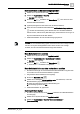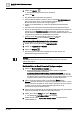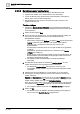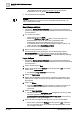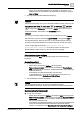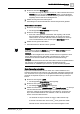User Manual
Schritt
-
für
-
Schritt Bedienanweisungen
Berichte
2
94 | 385 A6V10415471_de_a_40
2.5.3.2 Berichtparameter konfigurieren
Sie können Ihre Berichtdefinition durch folgende Aktivitäten anpassen:
● Elemente wie Tabellen, Plots, Schlüsselwörter usw. hinzufügen
● Layout des Berichts durch Einrichten der Seitenausrichtung, Seitengrösse,
Ränder, Kopf- und Fusszeilen konfigurieren
● Berichtelemente für ein schöneres Aussehen mit Farbe versehen, in der
Position verändern usw.
Tabellen einfügen
w Sie haben in System Browser >Berichte eine vorhandene Berichtsdefinition
gewählt oder Sie haben eine neue Berichtsdefinition erstellt und möchten diese
nun konfigurieren.
1. Klicken Sie das Register Start.
2. Führen Sie einen der Schritte durch, um eine Tabelle einzufügen. Stellen Sie
sicher, dass Sie die Tabelle nicht im Kopf-/Fusszeilenbereich der
Berichtdefinition einfügen:
– Klicken Sie im Gruppenfeld Einfügen im Register Start auf das Gruppenfeld
Tabelle, wählen Sie eine Tabelle aus, z.B. Objekte, Aktive Alarme,
Aktivitäten usw., und ziehen Sie diese mit Drag & Drop in die
Berichtsdefinition.
Der Mauszeiger verändert seine Form und gibt den Namen der gewählten
Tabelle an.
– Rechtsklicken Sie die Berichtsdefinition und wählen Sie unter Tabelle
einfügen den Tabellentyp.
– Ziehen Sie das gewünschte Systemobjekt aus dem System Browser in die
Berichtsdefinition. Der Namensfilter der eingefügten Tabelle wird auf das
abgelegte Systemobjekt eingestellt.
a Die Tabelle mit ihren Standardspalten wird der Berichtdefinition
hinzugefügt.
3. Rechtsklicken Sie die Tabelle und wählen Sie Spalten wählen, um neue
Spalten hinzuzufügen oder angezeigte Spalten zu entfernen.
a Das Dialogfeld Spalten wählen wird angezeigt. Je nach Typ der
ausgewählten Tabelle variieren Layout und Inhalt des Dialogfelds Spalten
auswählen.
4. Aktivieren Sie das Kontrollkästchen vor jeder Spalte, um sie der Tabelle
hinzuzufügen. Eine Eigenschaft müssen Sie zuerst erweitern und dann die
Spalten markieren.
Hinweis: Bei Objekttabellen: Wählen Sie das zu der Tabelle Objekte gehörige
Objekt in der Dropdown-Liste Typ. Die zu dem gewählten Objekttyp gehörigen
Spalten werden gefiltert und in der Liste Verfügbare Spalten.
Wenn Sie eine Spalte wählen, die zu einer Eigenschaft gehört, wird die Spalte
dem Spaltenformat Eigenschaft hinzugefügt, z.B. Obere Grenze.Aktivitätslog.
a Die markierten Spalten werden der Liste Gewählte Spalten hinzugefügt.
5. Klicken Sie OK.
a Die Spalten werden der Tabelle in derselben Reihenfolge hinzugefügt, in
der sie in der Liste Gewählte Spalten aufgeführt sind.